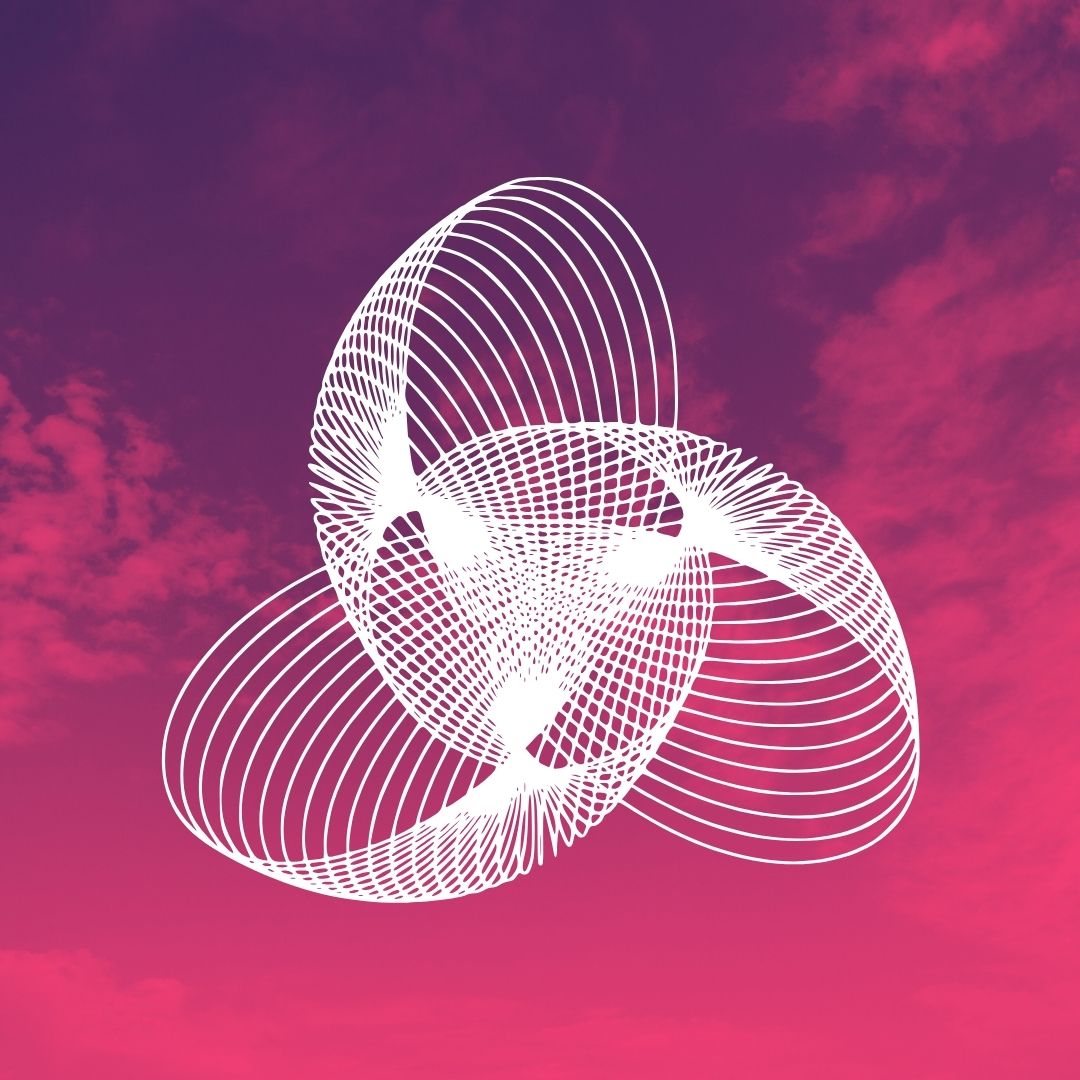مقاله ای که در ادامه میخوانیم اولین بار در Advisorator، خبرنامه هفتگی مشاوره فنی جارد، منتشر شده است؛ همراه ریست باشید :
معمولاً اولین ایدههایم برای این ستونها را روی کامپیوتر تایپ میکنم، اما این هفته آنها را در یک دفترچه کاغذی نوشتم. من هرگز طرفدار کاغذ نبودهام. اگرچه در دوران قبل از آیفون، برای یک شغل روزنامهنگاری یک دفترچه گزارشگر همراه خود داشتم، ترجیح میدهم افکارم را به صورت دیجیتال ذخیره کنم، جایی که میتوان آنها را دستهبندی کرد، به صورت آنلاین پشتیبانگیری کرد و از هر دستگاهی به آنها دسترسی داشت.
اما پس از یک پروژه اخیر نظافت دفتر که منجر به پیدا شدن یک دسته دفترچههای Field Notes استفاده نشده — همراه با چند خودکار خوب که طی سالها به عنوان هدیه جمعآوری کرده بودم — الهام گرفتم که دوباره یادداشتهای کاغذی را به عنوان مکملی برای یادداشتبرداری دیجیتال امتحان کنم.
دلایل استفاده از یادداشتهای کاغذی
از همین حالا میتوانم بفهمم که چرا یادداشتهای کاغذی همچنان پابرجا هستند.
چیزهای واضحی وجود دارد: کاغذ ارزان است، نیازی به شارژ کردن ندارد و هرگز شما را برای خریدهای درونبرنامهای اذیت نمیکند. در بدترین حالت، فقط باید بیشتر از آن بخرید.
عامل فوریت نیز وجود دارد: لازم نیست به این فکر کنید که از کدام برنامه استفاده کنید یا کدام پوشه را باز کنید. اگر تصمیم بگیرید که یک یادداشت دستنویس را دیجیتالی کنید — که کمی بعد به آن میپردازم — همچنان میتوانید ابتدا بنویسید و بعداً دستهبندی کنید.
کار با یادداشتهای کاغذی نیز آرامبخشتر است. من شروع به نوشتن برخی چیزها کردم در حالی که یک شب اخیر بیسبال تماشا میکردم، و احساس کردم که این کار کمتر از داشتن یک صفحه نمایش روشن در مقابل چهرهام و یک صفحه کلید روی پاهایم استرسزا است. نبود حواسپرتیهای فوری در چند ضربه انگشت نیز مفید است.
شاید بهترین چیز — حداقل برای من — این باشد که نمیتوانید چیزی را که با جوهر نوشتهاید پاک کنید. من سعی کردهام از یک آیپد با Apple Pencil برای یادداشتهای دستنویس استفاده کنم و چند تبلت نوشتاری دیجیتال را بررسی کردهام، و همیشه به نظر من ضد تولیدی میرسند. به عنوان یک ویرایشگر وسواسی، نمیتوانم در برابر ابزارهای پاک کردن و بازگشت به عقب که نوتپدهای دیجیتال ارائه میدهند مقاومت کنم. تنها گزینه با کاغذ این است که به جلو حرکت کنید.
هیچکدام از اینها به این معنی نیست که من یادداشتهای دیجیتال را کنار میگذارم. من هنوز هم اطلاعات سریع را در Google Keep ذخیره میکنم وقتی که بیرون هستم، و به طور گسترده از Obsidian برای برنامهریزی هفتهام، سازماندهی ایدههای داستانی و نوشتن پیشنویسهای واقعیام استفاده میکنم. برای مصاحبهها، هنوز به Notability، یک برنامه آیپد که یادداشتهای دستنویس و ضبطهای صوتی را با هم همگامسازی میکند، تکیه میکنم (اگرچه من همچنین شروع به استفاده از برنامه Voice Notes اپل برای رونویسی خودکار کردهام).
اما همانطور که برای هر یک از آن برنامهها نقشهای مشخصی تعیین کردهام، میتوانم جایی برای کاغذ نیز پیشبینی کنم. حداقل، این کار به من کمک کرد تا این ستون را گردآوری کنم.
دیجیتالی کردن یادداشتهای دستنویس
در حالی که قصد ندارم تمام یادداشتهای دستنویس خود را بلافاصله دیجیتالی کنم، ایده اسکن دفترچههای کامل برای بایگانی را دوست دارم، و برنامههایی که قبلاً برای اسکن اسناد توصیه کردهام، برای صفحات دستنویس نیز به خوبی کار میکنند:
- در iOS: برنامه Files را باز کنید، دکمه «…» را فشار دهید و «Scan Documents» را انتخاب کنید.
- در Android: برنامه Google Drive را باز کنید، سپس دکمه Camera را فشار دهید.
–
هر دو برنامه حالت دوربین را باز میکنند تا بتوانید به یادداشتهای خود اشاره کنید، و آنها به طور خودکار هر صفحه را اسکن و برش میدهند بدون اینکه حتی نیاز به فشار دادن دکمه شاتر بین اسکنها داشته باشید. وقتی به ریتم کار عادت کنید، میتوانید یک دفترچه کامل را در عرض چند دقیقه به یک فایل PDF تبدیل کنید.
همچنین روشهای رایگان زیادی برای تبدیل دستنوشتهها به متن وجود دارد:
- iOS و MacOS: فقط متن را در فایل PDF خود انتخاب کنید، گویی که یک سند چاپی است. سیستم اپل به طور خودکار متن را تشخیص داده و برجسته میکند، که سپس میتوانید آن را کپی و در جای دیگری جایگذاری کنید. (در مک، حتی میتوانید Cmd+A را فشار دهید تا کل سند انتخاب شود.)
- ویندوز: اگر Microsoft PowerToys را نصب کردهاید، Win+Shift+T را فشار دهید تا بخشی از یادداشتهای خود را انتخاب کنید و متن را به کلیپبورد خود کپی کنید. به عنوان یک جایگزین، یک برنامه رایگان به نام NAPS2 میتواند متن را در فایلهای PDF قابل انتخاب کند.
- هر مرورگر وب: فایل PDF خود را در Google Drive باز کنید، سپس از منوی کشویی «Open with» در بالا استفاده کنید و «Google Docs» را انتخاب کنید. این کار یک سند جدید ایجاد میکند که در آن تمام دستنوشتهها به متن تبدیل شدهاند.
یک ترفند دیگر: سعی کنید یک فایل PDF را به ابزار هوش مصنوعی NotebookLM گوگل آپلود کنید تا یک خلاصه ایجاد کنید، ایدههای بیشتری را بررسی کنید یا — عجیبتر از همه — یادداشتهای خود را به یک پادکست تبدیل کنید.
متأسفانه دستنوشتههای من حتی پیشرفتهترین سیستمهای تشخیص متن را هم به چالش میکشند، اما شاید شما کمی بهتر عمل کنید.
این مقاله اولین بار در Advisorator، خبرنامه هفتگی مشاوره فنی جارد، منتشر شد.
–
منبع : fastcompany.com